Mise à jour avril 2024: Arrêtez de recevoir des messages d'erreur et ralentissez votre système avec notre outil d'optimisation. Obtenez-le maintenant à ce lien
- Téléchargez et installez l'outil de réparation ici.
- Laissez-le analyser votre ordinateur.
- L'outil va alors répare ton ordinateur.
Si vous recevez l'erreur 0x800f0988 lors de la mise à jour de Windows 10, ce message vous aidera à résoudre le problème. Voici le message d'erreur exact - Les mises à jour ont échoué, Erreur 0x800f0988, Il y a eu des problèmes pour installer certaines mises à jour, mais nous réessayerons plus tard. Vous pouvez également voir le code d'erreur 0x80073701 au lieu de 0x800f0988.
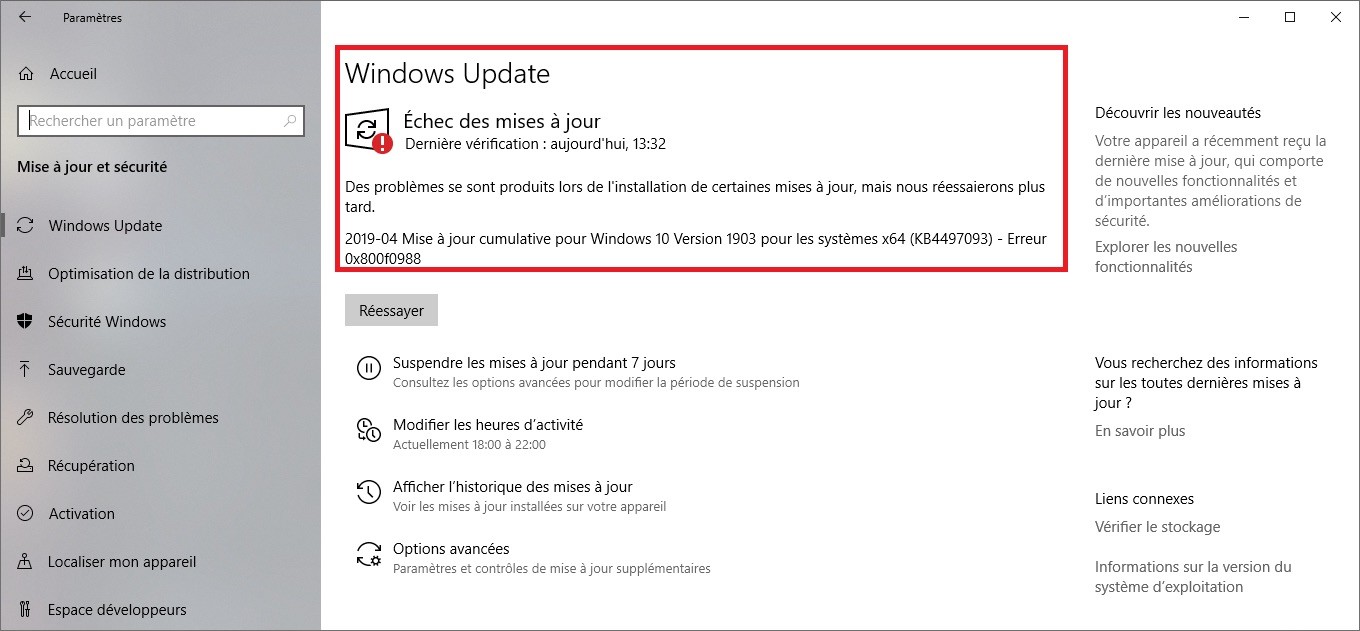
Pourquoi la mise à jour Windows a-t-elle été bloquée pendant le téléchargement?
Il y a plusieurs raisons pour lesquelles Windows Update s'est bloqué ou ne peut pas être installé, comme un problème de connexion Internet, un blocage du logiciel de sécurité, des fichiers système corrompus, il n'y a pas d'espace sur le lecteur système pour télécharger et installer les mises à jour Windows, etc. Et le plus courant est le composant Windows Update corrompu («Dossier de distribution de logiciels», où Windows télécharge temporairement les mises à jour avant qu'elles ne soient installées). Si, pour une raison quelconque, la base de données Windows Update est corrompue, téléchargez un fichier de mise à jour incorrect. La mise à jour Windows peut se bloquer pendant le téléchargement et l'installation, ou l'installation de la mise à jour peut échouer en raison d'une autre erreur.
Réinitialisation manuelle du service de mise à jour Windows

Ouvrez l’invite de commande administrative et tapez les commandes suivantes une à la fois, suivie de la touche Entrée.
arrêt net wuauserv
net stop cryptSvc
bits d'arrêt du réseau
net stop msiserver
Ren C: \ Windows \ SoftwareDistribution SoftwareDistribution SoftwareDistribution.old
Ren C: \ Windows \ System32 \ catroot2 Catroot2.old
net start wuauserv
Démarrer le réseau cryptSvc
bits de démarrage du réseau
net start msiserver
Mise à jour d'avril 2024:
Vous pouvez désormais éviter les problèmes de PC en utilisant cet outil, comme vous protéger contre la perte de fichiers et les logiciels malveillants. De plus, c'est un excellent moyen d'optimiser votre ordinateur pour des performances maximales. Le programme corrige facilement les erreurs courantes qui peuvent survenir sur les systèmes Windows - pas besoin d'heures de dépannage lorsque vous avez la solution parfaite à portée de main :
- Étape 1: Télécharger PC Repair & Optimizer Tool (Windows 10, 8, 7, XP, Vista - Certifié Microsoft Gold).
- Étape 2: Cliquez sur “Start scan”Pour rechercher les problèmes de registre Windows pouvant être à l'origine de problèmes avec l'ordinateur.
- Étape 3: Cliquez sur “Tout réparer”Pour résoudre tous les problèmes.
Fermez l'invite de commande et vérifiez si Windows Updates fonctionne.
Exécuter le dépannage de Windows Update

Windows 10 1909 provoque l'erreur de mise à jour Windows 0x800f0988, 0x800f081f, 0xc1900223, 0x80070002 et d'autres encore signalés par de nombreux utilisateurs. La dernière version ne peut pas être installée en raison de codes d'arrêt. Le dépannage de Windows Update est l’outil le plus pratique pour corriger ces erreurs qui se produisent lorsque vous recevez la mise à jour 2019 de novembre. Voici comment vous pouvez utiliser l'outil.
- Appuyez sur Win + I, puis sélectionnez Mise à jour et sécurité dans l'interface de configuration principale de Windows.
- Sur la page suivante, dans le volet de gauche, cliquez sur Dépannage.
- Naviguez vers la droite et recherchez Windows Update dans la liste.
- Cliquez sur le même, puis sélectionnez Exécuter le dépannage dans le bac étendu.
- Attendez que l'outil analyse et affiche les suggestions. Sélectionnez Appliquer cette correction si le dépanneur vous y invite.
Désactiver l'antivirus et la fenêtre de démarrage dans l'état de démarrage en mode minimal

Désactivez le logiciel de sécurité ou la protection antivirus (le cas échéant), recherchez les mises à jour, installez les mises à jour disponibles, puis activez votre protection antivirus.
Démarrer correctement votre ordinateur peut également vous aider. Lorsqu'un logiciel tiers à l'origine de conflits télécharge et installe les mises à jour Windows. Voici comment procéder:
- Accédez à la zone de recherche> Tapez MSConfig.
- Sélectionnez Configuration système> accédez à l'onglet Services.
- Sélectionnez Masquer tous les services Microsoft> Désactiver tout.
- Accédez à l'onglet Démarrer> Ouvrir le Gestionnaire des tâches> Désactivez tous les services inutiles qui y sont exécutés. Redémarrez votre ordinateur et recherchez les mises à jour.
https://www.quora.com/How-do-you-fix-the-Windows-10-update-error-0x800f0988
Conseil d'expert Cet outil de réparation analyse les référentiels et remplace les fichiers corrompus ou manquants si aucune de ces méthodes n'a fonctionné. Cela fonctionne bien dans la plupart des cas où le problème est dû à la corruption du système. Cet outil optimisera également votre système pour maximiser les performances. Il peut être téléchargé par En cliquant ici

CCNA, développeur Web, dépanneur PC
Je suis un passionné d'informatique et un professionnel de l'informatique. J'ai des années d'expérience derrière moi dans la programmation informatique, le dépannage et la réparation de matériel. Je me spécialise dans le développement Web et la conception de bases de données. J'ai également une certification CCNA pour la conception et le dépannage de réseaux.

